苹果备份数据的窍门(让你的数据安全无忧)
在数字化时代,我们的手机中存储着各种珍贵的照片、联系人信息、聊天记录等重要数据。然而,手机难免会遭遇各种意外情况,如丢失、损坏或被盗。为了保护我们的数据不丢失,苹果提供了备份功能,让我们可以轻松地将手机上的数据存储到iCloud云端。本文将为你介绍一些以苹果备份数据的窍门,让你的数据安全无忧。
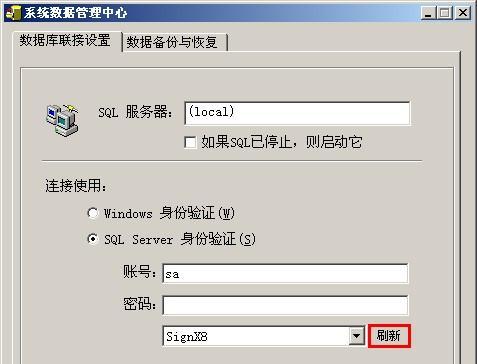
设置自动备份
设置自动备份可以保证你的数据始终得到及时的保存和更新,不会因为人为疏忽而丢失。在“设置”中找到“iCloud”选项,然后选择“备份”,开启自动备份功能。
选择备份内容
苹果备份功能允许你选择备份的内容,例如照片、通讯录、短信等。在“设置”中找到“iCloud”选项,然后选择“备份”,点击“备份选项”,根据个人需求选择需要备份的内容。
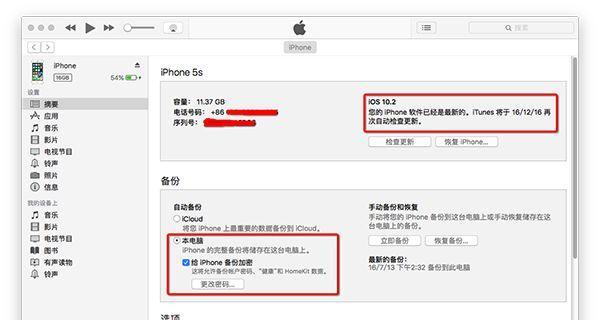
保持Wi-Fi连接
备份过程需要使用Wi-Fi连接,因此要确保你的手机处于Wi-Fi网络下,以保证备份的顺利进行。
充足的存储空间
备份数据需要占用一定的存储空间,因此要确保你的iCloud账户有足够的存储空间。可以在“设置”中找到“iCloud”选项,然后选择“存储空间”,查看和管理存储空间的使用情况。
备份前检查网络
在进行备份前,检查网络连接的稳定性是非常重要的。如果网络不稳定,备份可能会失败或中断,导致数据丢失。建议选择网络信号强、稳定性好的环境进行备份。
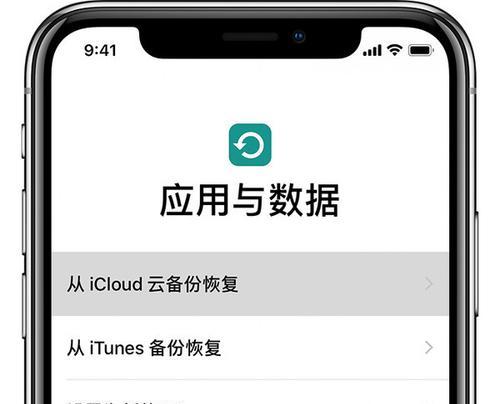
备份应用程序数据
除了常规的照片、通讯录等数据外,苹果备份还可以备份一些应用程序的数据,如WhatsApp聊天记录、游戏存档等。在“设置”中找到“iCloud”选项,然后选择“备份”,找到需要备份的应用程序,开启备份功能。
手动备份
除了自动备份外,苹果备份还支持手动备份。在“设置”中找到“iCloud”选项,然后选择“备份”,点击“备份现在”即可手动触发备份过程。
避免备份过程中操作手机
在备份过程中尽量避免操作手机,以免干扰备份的进行,影响备份效果。
备份后验证
备份完成后,建议验证备份文件的完整性和正确性。可以在“设置”中找到“iCloud”选项,然后选择“备份”,查看备份文件的详细信息。
定期清理不需要的备份文件
定期清理不需要的备份文件可以释放存储空间,同时也可以保持备份文件的整洁。可以在“设置”中找到“iCloud”选项,然后选择“存储空间”,点击“管理存储空间”,删除不需要的备份文件。
使用第三方备份工具
除了苹果备份功能外,还可以考虑使用第三方备份工具,如iTunes、iMazing等,这些工具提供更多的备份选项和灵活性。
备份前整理手机数据
在进行备份前,可以先整理一下手机数据,删除不需要的照片、应用程序等,以减少备份的数据量和时间。
备份前充电
备份过程可能会消耗一定的电量,因此在进行备份前要确保手机有足够的电量或连接充电器。
及时更新系统
及时更新苹果系统可以保证备份功能的稳定和兼容性,避免由于系统版本过旧而导致备份失败或数据丢失的风险。
备份不同设备
如果你同时使用多个苹果设备,如iPhone和iPad,建议对每个设备都进行备份,以保证数据的完整和安全。
以苹果备份数据是一项非常重要的操作,可以保证我们的数据安全无忧。通过设置自动备份、选择备份内容、保持Wi-Fi连接等窍门,我们可以轻松地进行数据备份,并通过手动备份、验证备份文件、定期清理备份文件等方法提升备份效果。同时,使用第三方备份工具、整理手机数据、充电和更新系统也是保证备份顺利进行的关键。让我们养成定期备份数据的好习惯,以免因意外情况而造成数据的丢失。
标签: 苹果备份
相关文章

最新评论